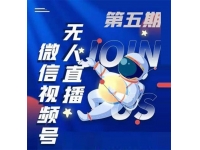快手图片编辑时长用什么软件?快影&自带工具对比,教你精准控制播放时间

『快手图片编辑时长用什么软件?快影&自带工具对比,教你精准控制播放时间』
哎呀,大家在用快手发图片视频时,有没有遇到过这种尴尬:精心挑选的照片,播放时间要么一闪而过根本看不清,要么长得让人想快进?特别是看到别人视频里图片时长恰到好处,自己却不知道怎么调整,心里挺着急的吧?别说新手如何快速涨粉了,连基础体验都卡壳了。别担心,小编今天就和大家详细唠唠在快手上调整图片时长的几种实用方法和工具选择,希望能帮到你!
📌 快手自带工具:方便但有限制
其实快手APP自己就带了一些编辑功能。你打开快手,点击发布按钮选好图片后,就能进入编辑界面。这里呢,你可以加滤镜、裁剪、调个亮度对比度什么的,都挺方便。不过说实话,它对单张图片时长的直接调整支持比较基础。通常呢,你可能需要通过连续重复添加相同的照片来“手动”延长单张图片的播放时间,或者依靠一些预设的模板和动态效果(比如制作GIF)来间接影响播放时长。适合要求不高、图个快手的用户。
✨ 快影:更专业的时长控制
快影(Kwai Cut)作为快手官方推出的一款视频编辑应用,在图片时长调整这方面就专业多了。它提供了更直观和精细的控制方式:
- •
操作步骤:在快影中导入你的图片后,选中图片素材轨道,然后你就能看到素材两端有选框。按住选框的右端向右拖动,就可以增加图片的显示时长;向左拖动,则可以减少时长。调整到想要的时长后,在空白处点击一下就能确认保存。
- •
优势:这种方法让你能非常直观和精准地控制每一张图片在最终视频里到底显示多少秒,对于制作卡点视频或者需要精确控制叙事节奏的用户来说,特别实用。
💡 其他第三方工具的选择
如果你的需求更复杂,或者快影和快手自带工具都无法满足你,也可以考虑一些第三方软件。比如蜜蜂剪辑可以帮助你增加、减少或更改视频中的某一帧内容,从而改变整个视频的播放长度和时长。剪映也提供丰富的视频编辑功能,2025年的新版本还新增了“AI自动剪辑”功能。不过记得哦,用第三方软件处理好后,需要再导入到快手进行发布。
🔍 精准控制播放时间的小技巧
光知道用什么工具还不够,怎么能控制得“精准”呢?这里小编分享几点心得:
- •
心中有数:在编辑前,最好先对视频的总时长和每张图片大概需要展示的时间有个规划。
- •
背景音乐是节拍器:如果视频加了背景音乐,可以根据音乐的节奏点和旋律变化来调整图片的切换时机和时长,这样声画结合会更有感觉。
- •
预览!预览!预览!:调整完时长后,务必完整预览一遍视频,检查一下图片的播放时长是否都合适,切换起来感觉怎么样,确保没有黑屏或者音画不同步的情况。
特性对比 | 快手自带工具 | 快影 (Kwai Cut) |
|---|---|---|
操作便捷性 | 简单易上手,内置在APP内 | 需要单独下载App,但界面针对快手优化 |
时长控制精度 | 依赖重复添加或模板,精度较低,难以精确到秒 | 可拖动选框精确控制每张图片的显示时长,精度高 |
功能丰富度 | 基础图片美化(滤镜、裁剪、调色) | 除时长调整外,还提供丰富的视频编辑工具、特效和滤镜 |
适用场景 | 快速分享生活,对时长要求不高的简单视频 | 制作精品视频,需要精确控制节奏(如卡点视频、故事叙述) |
学习成本 | 几乎为零 | 需要简单了解界面和操作,但易于掌握 |
🙋 小编的个人心得与建议
玩了这么久快手和各类编辑软件,小编觉得吧,工具没有绝对的好坏,关键看你的需求。
- •
如果你就是随手发个日常,记录一下生活,那直接用快手自带的功能就挺方便的,省时省力。
- •
如果你对视频质量有点要求,想做点有节奏感、更精致的视频内容,那快影在时长控制上的优势就很明显了,它能帮你实现更精准的创意。
- •
别忘了,内容是王道。工具只是辅助,真正吸引人的还是你独特的创意和高质量的图片内容。工具用得再溜,内容不行也白搭。
希望这些分享能帮助你更好地选择工具,精准掌控图片播放时间,做出更满意的快手视频!记住,多尝试、多练习,手感自然就来了。
1.《快手图片编辑时长用什么软件?快影&自带工具对比,教你精准控制播放时间》是来源于网络,版权归原作者所有。本站只作为分享和展示的平台,文章中的观点不代表本站的观点。
2.本信息如有侵权请将此链接发邮件至573943400@qq.com,本站将及时处理并回复。